Activați panoul de previzualizare Outlook pentru a ocoli problema
- Dacă vizualizarea Outlook nu afișează previzualizarea, aceasta înseamnă de obicei că panoul de previzualizare nu este activat.
- Puteți modifica setările Centrului de încredere pentru a activa afișarea previzualizărilor de e-mail.
- Dacă nicio altă soluție nu funcționează, încercați să reinstalați aplicația Outlook.
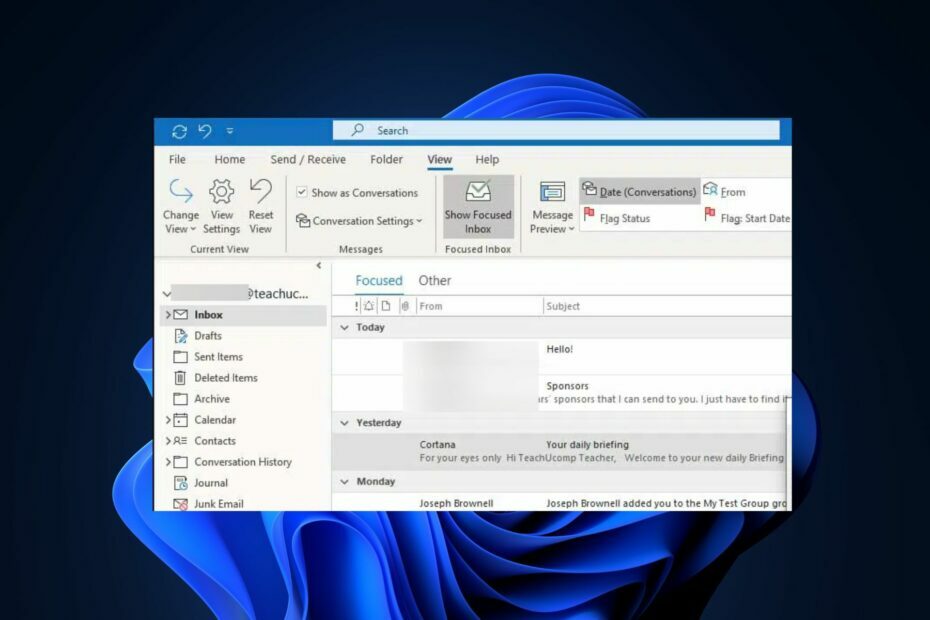
XINSTALAȚI FÂND CLIC PE DESCARCARE FIȘIER
- Descărcați Fortect și instalați-l pe computerul dvs.
- Începeți procesul de scanare al instrumentului pentru a căuta fișiere corupte care sunt sursa problemei tale.
- Faceți clic dreapta pe Începeți reparația astfel încât instrumentul ar putea porni algoritmul de reparare.
- Fortect a fost descărcat de 0 cititorii luna aceasta.
Mai multe Microsoft Outlook utilizatorii au raportat recent că nu își pot previzualiza e-mailurile fără a fi nevoiți să le deschidă. Opțiunea de previzualizare este menită să se afișeze în fila Outlook View.
În cazul în care vă întrebați dacă sunteți singurul care se confruntă cu această problemă, mai mulți alți cititori au raportat, de asemenea, problema. Prin urmare, acest articol vă va ghida prin cele mai bune remedieri.
- De ce Outlook View nu afișează previzualizarea?
- Ce fac dacă Outlook nu afișează o previzualizare?
- 1. Activați panoul de previzualizare Outlook
- 2. Modificați setările Centrului de încredere
- 3. Dezactivați suplimentele sau extensiile
- 4. Rulați Outlook în modul sigur
De ce Outlook View nu afișează previzualizarea?
Ar putea exista mai multe motive pentru care vizualizarea Outlook nu afișează previzualizarea e-mailurilor. Mai jos sunt câteva cauze posibile:
- Panoul de previzualizare este dezactivat – Panoul de previzualizare din Outlook poate fi dezactivat, împiedicând afișarea previzualizării.
- Nivelul de zoom este setat la o valoare foarte mare sau scăzută – Dacă nivelul de zoom al e-mailului este setat prea mare sau prea scăzut, acesta poate afecta afișarea previzualizării.
- E-mailul este într-un format pe care Outlook nu îl acceptă – Unele e-mailuri pot fi în format nestandard pe care Outlook nu îl acceptă pentru previzualizare.
- Setările Centrului de încredere blochează afișarea previzualizărilor de e-mail – Setările Centrului de încredere din Outlook pot avea opțiuni care împiedică afișarea automată sau cadourile E-mailuri HTML.
- Suplimentele terță parte sau interferența extensiilor – Unele suplimente sau extensii de la terți instalate în Outlook pot interfera cu funcționarea corectă a panoului de previzualizare.
Cele de mai sus sunt câteva dintre posibilele motive raportate de unii utilizatori care au determinat ca vizualizarea Outlook să nu afișeze previzualizarea. Următoarea secțiune vă va oferi cum să remediați problema.
Ce fac dacă Outlook nu afișează o previzualizare?
Înainte de a încerca oricare dintre modificările avansate de depanare sau setări furnizate mai jos, ar trebui să luați în considerare efectuarea următoarelor verificări preliminare:
- Confirmați dacă panoul de previzualizare nu a fost dezactivat.
- Actualizați aplicația Outlook.
- Dezactivați unele dintre suplimentele sau extensiile instalate pentru a vă ajuta să identificați dacă acestea cauzează problema.
- Asigurați-vă că e-mailul pe care încercați să îl previzualizați este acceptat pentru vizualizare de către Outlook.
Dacă problema persistă după aceste verificări, parcurgeți oricare dintre soluțiile oferite mai jos.
1. Activați panoul de previzualizare Outlook
- apasă pe Windows cheie, tastați Outlook în caseta de căutare și deschideți-o.
- Apoi, navigați la Vedere filă în panglică.
- Faceți clic pe Panoul de citire sau Panoul de previzualizare opțiune.
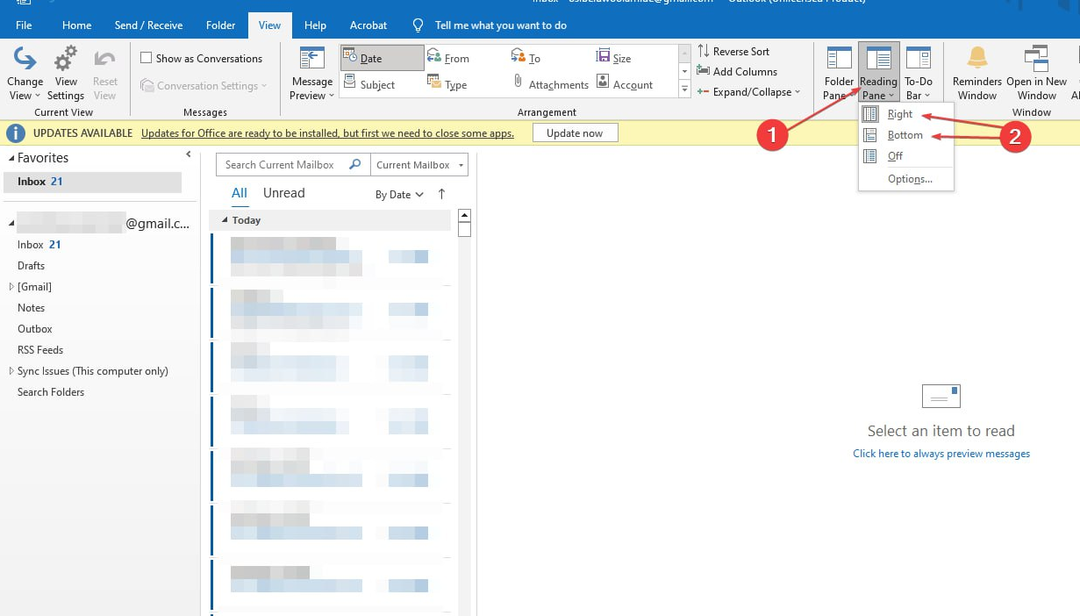
- Selectează Dreapta sau Fund opțiunea, în funcție de poziția dorită pentru afișarea panoului de previzualizare.
Activarea panoului de citire ar trebui să vă permită automat să previzualizați e-mailurile. Dacă acest lucru nu funcționează, încercați soluțiile de mai jos.
2. Modificați setările Centrului de încredere
- Deschideți aplicația Outlook, faceți clic pe Fişier fila și selectați Opțiuni din bara laterală din stânga.

- În fereastra Opțiuni, faceți clic Centrul de încredere si apoi alege Setări Centru de încredere.

- În continuare, faceți clic pe Manipularea atașamentului și debifați Dezactivați Previzualizarea atașamentului.

- Click pe Previzualizări de documente și atașamente și selectați toate opțiunile, apoi faceți clic Bine.

- Reporniți aplicația Outlook și verificați dacă puteți previzualiza atașamentele.
Sfat de expert:
SPONSORIZAT
Unele probleme ale PC-ului sunt greu de rezolvat, mai ales când vine vorba de fișierele de sistem lipsă sau corupte și arhivele Windows.
Asigurați-vă că utilizați un instrument dedicat, cum ar fi Fortect, care va scana și înlocui fișierele dvs. sparte cu versiunile lor noi din depozitul său.
Pentru a anula posibilitatea ca Outlook să fie nu reușesc să previzualizeze atașamentele deoarece funcția de previzualizare a fișierelor este dezactivată, încercați să o activați utilizând pașii de mai sus.
3. Dezactivați suplimentele sau extensiile
- În aplicația Outlook, faceți clic pe Fişier filă din panglică și selectați Opțiuni.

- Din opțiuni, faceți clic pe Adăugați ins și faceți clic pe Go.

- Apoi, dezactivați orice suplimente suspecte sau inutile debifând casetele corespunzătoare.

- Reporniți Outlook pentru a vedea dacă previzualizarea funcționează.
Dezactivarea acestora suplimente sau extensii pot ajuta la identificarea dacă acestea cauzează problema.
- Vizualizarea Outlook nu afișează subiectul? 4 moduri de a o repara
- Regulile Outlook nu funcționează? 5 moduri ușoare de a o repara
- Outlook arată oră greșită? Cum să o corectați rapid
4. Rulați Outlook în modul sigur
- Închideți aplicația Outlook și apăsați butonul Windows + R pentru a deschide Alerga dialog. Tip outlook.exe /safe și apăsați introduce.

- Apoi, Outlook va porni acum în modul sigur.
- Verificați dacă panoul de previzualizare funcționează corect în modul sigur.
- Dacă se întâmplă, problema poate fi legată de un program de completare sau de personalizare care necesită investigații suplimentare.
Rularea Outlook în modul sigur va permite ca acestea să ruleze cu o funcționalitate minimă.
Și asta este cum să remediați vizualizarea Outlook care nu afișează eroarea panoului de previzualizare. Dacă eroarea persistă după ce ați încercat metodele de mai sus, încercați să reinstalați aplicația Outlook.
Există și cazuri în care a fișierul nu poate fi previzualizat în Outlook. Puteți consulta ghidul nostru detaliat despre cum să remediați eroarea.
De asemenea, dacă Vizualizarea Outlook se schimbă singură, puteți explora ghidul nostru despre cum să îl recuperați rapid.
Dacă aveți întrebări sau sugestii, vă rugăm să folosiți secțiunea de comentarii de mai jos.
Încă mai întâmpinați probleme?
SPONSORIZAT
Dacă sugestiile de mai sus nu ți-au rezolvat problema, computerul poate întâmpina probleme mai grave cu Windows. Vă sugerăm să alegeți o soluție all-in-one, cum ar fi Fortect pentru a rezolva problemele eficient. După instalare, faceți clic pe butonul Vizualizați&Remediați butonul și apoi apăsați Începeți reparația.


